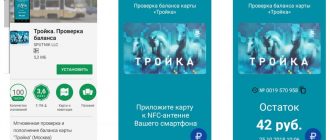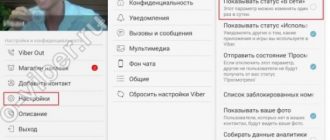Содержание
Виды прошивок, их обновления, какие куда ставить
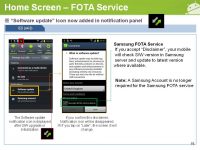
Приветствую наших постоянных читателей и новых посетителей сайта Fans Android! Сегодня я попытаюсь вместе с вами разобраться во всех этих прошивках, обновлениях, какие куда ставить и нужно ли вообще их ставить.
Операционная система Android – это прекрасная операционная система, динамично развивающаяся, но иногда не совсем понятная. Вот например если дать новичку какой нибудь Android смартфон и прилагающиеся файлы для прошивки то он со 100% вероятностью просто напросто растеряется.
Компания Google (которая создала мобильную ОС Android) сделала все возможное для распространения своей ОС , но не позаботилась о стандартизации прошивки смартфон. У каждого производителя существует множество видов и способов прошивки вот например с помощью файлов с расширениями KDZ, TAR, MD5, ZIP, IMG, ETX4, RFS.
Как- то прошиваться по воздуху, с компьютера, заходить в какое-то меню переименовать и ставить обновления. Сейчас со всем по очередности разберемся!
Виды
Обновление на новую версию ОС
Обновления для «стабилизации» (чтобы меньше глючило устройство)
По способу обновления или прошивки
По воздуху (FOTA)
С помощью компьютера
С помощью Update.zip
Нужны ли обновления вообще?
В очень далекие времена когда царила ОС Symbian от компании Nokia выход новой ОС под свой смартфон звучало как нечто фантастическое, прошивки выпускались чтобы « стабилизировать» смартфон не глючил» не о каком наращивание функционала, не о каком глобальном изменение характеристик ОС речь не шла . С приходом на рынок смартфонов на ОС Android и IOS все поменялось кардинально.
На каждый свой смартфон гарантированно (если он новый) получить хотя бы одно повышение версии мобильной ОС. Эти обновления добавляют все возможные оптимизации интерфейса, оптимизации работы операционной системы, добавляют какие либо новые функции, исправления уязвимостей безопасности.
Поэтому на вопрос нужно ли обновляться? Ответ ДА! Вашему смартфону от обновлений будет только лучше.
Требования
Никогда не обновляйте устройство с разряженной батареей! Всегда делайте резервную копию данных!
По воздуху
Практически у всех производителей которые выпускают смартфоны или планшеты на операционной системе Android есть обновления по воздуху ( FOTA – обновления). Такие обновления лучше всего скачивать по WI-FI так как их вес может быть от 1 мб до 500 мб, так Вы с уверенностью их скачаете и не потратите деньги на счету. В основном такие обновления приходят для стабилизации прошивки и реже для смены ОС.
С помощью компьютера
У каждого производителя существует своя программа для прошивки и здесь появляется как раз множество вариантов и видов разных файлов с разнообразными расширениями. Сейчас попробуем разобраться и не запутаться, начать пить и рвать на себе волосы!
В основном все прошивки состоят из образа (например как ISO) в котором находятся все необходимые файлы для прошивки. Этот образ имеет расширение IMG, либо EXT4 (что в принципе одно и тоже). Производители же просто напросто одевают на этот образ свою оболочку.
У Samsung – это TAR, MD5, LG – KDZ, HTC – используют IMG. Чтобы узнать как прошить Android , лучше всего узнать на сайте производителя (или у нас). Такие прошивки существуют как для стабилизации устройства так и для повышения версии операционной системы.
Update.zip
Последний вид обновлений и прошивок на операционной системе Android. Производители также часто используют данный вид прошивки. Для того того чтобы его установить, нужно скачать с сайта производителя ZIP Прошивку или Обновление (возможно!) нужно будет переименовать в Update.zip (если он носит другое название),не в коем случае не разархивируйте файл.
Устанавливается файл Update.zip из специального режима который называется Bootloader или Recovery. Возможен ли такой вид установки прошивки или обновлений можно узнать также на сайте производителя.
Такие обновления могут носить как стабилизационный характер как полное обновление и повышение операционной системы Android! Также такие файлы используют народные умельцы для получения Root прав или что модифицировать в Android устройстве.
https://www.youtube.com/watch?v=gzdkDHX6s0E
На этом все! Надеюсь, что Вы Уважаемые, после прочтения не запутались окончательно, для чего и какие прошивки у куда их ставить! Удачных Вам прошивок!
Спасибо что посетили сайт Fans Android! Оставляйте сайт в закладках, добавляйтесь в нашу официальную страницу и следите за нашими новостями! Дальше будет ИНТЕРЕСНЕЙ!
Источник: http://fans-android.com/proshivki-i-obnovleniya-na-android-chto-gde-kogda-zachem/
ASUS ZenUI. Часть первая
Во времена первых версий Android, когда интерфейс ОС больше напоминал гадкого утенка, чем прекрасного лебедя, фирменные оболочки были важной частью любого смартфона. В обзорах им уделяли ничуть не меньше внимания, чем дизайну или производительности устройства. Со временем интерфейс Android заметно похорошел и стал намного более продуманным и удобным.
Тогда для разработчиков фирменных оболочек настали тяжелые времена. Просто сделать что-то яркое, цветастое и с кучей спецэффектов стало уже недостаточно. Любые изменения в интерфейс Android требовалось вносить вдумчиво и осторожно. С одной стороны, требовалось улучшить и так неплохую ОС, добавив ей парочку ярких и запоминающихся штрихов.
С другой – сохранить все основные «фишки» и не нарушить ее концепцию и фирменный стиль.
Казалось бы, усидеть на двух стульях – задача невыполнимая. Но некоторым это каким-то образом удается. Asus ZenUI – яркий тому пример.
Сразу отмечу, что мне оболочка очень понравилась. Но во многом это дело вкуса, и то, что кажется красивым и удобным мне, кто-то другой может не оценить. Это совершенно нормально, ведь сколько людей – столько и мнений. Именно по этой причине я добавлю к тексту побольше скриншотов – они дадут вам какое-то представление об оболочке Asus и помогут хотя бы примерно ее оценить.
Что мы получаем «из коробки»?
Рабочий стол ZenUI полностью соответствует всем новым веяньям. Прозрачная строка состояния и док-бар, три привычные экранные клавиши, сетка иконок 4х5. На основном экране – поисковой виджет Google и минималистичный погодный виджет, выполненный в светлых тонах.
Первое отличие от классического интерфейса Android – свободный выбор домашнего экрана и круговая прокрутка рабочих столов, которая почему-то очень не нравится Google. Если вы, как и я, используете несколько рабочих столов, то это крайне удобно. В случае использования трех экранов, каждый из них будет находятся на расстоянии одного свайпа – основной в центре, два по бокам. И даже если вы ошиблись, и «крутанули» экран не в ту сторону, ничего страшного не произойдет. Один повторный свайп – и вы у цели.
К экранам рабочих столов можно добавить экран Google Now. Полезно, если на долгое нажатие кнопки «Домой» у вас установлен Now on Tap.
Еще мне очень понравилось, как выглядят папки. В «чистом» Android это белые прямоугольники разного размера, которые не очень здорово вписываются в воздушный стиль ОС. В ZenUI каждая папка – отдельный экран с прозрачным фоном, на котором размещены ярлычки программ. Но при желании можно выбрать более привычное оформление.
По сравнению со стандартным вариантом Google, иконка папки стала более информативной. Это не «лесенка» из наложенных друг на друга иконок, а четыре миниатюрных значка, аккуратно расстеленных в два ряда. Последний штрих – названия папок могут подбираться автоматически, в зависимости от типа содержимого. Так что про засилье «Новых папок» и «Новых папок 2» можно забыть.
Вертикальный свайп сверху вниз открывает окно универсального поиска. Практического применения этой функции я для себя не нашел. В настройках ее можно отключить.
Каждое действие, будь то открытие папки, перелистывание рабочего стола, переход в меню или раскрытие «шторки» панели уведомлений сопровождается легкой, ненавязчивой анимацией. Как минимум на Asus ZenFone 3 Max все работает плавно и без малейших лагов.
Что можно изменить?
Изменить можно если не все, то многое. Часто бывает, что, снабжая свою оболочку кучей настроек и опций, производитель просто перекладывает свою работу на плечи пользователей. И вместо того, чтобы самому сделать красивый, удобный и сбалансированный интерфейс, предлагает дешевый конструктор «сделай сам».
К счастью, ZenUI – не тот случай. Вариант «из коробки» очень неплох и почти наверняка устроит подавляющее большинство пользователей. При этом те, у кого глаз упорно цепляется за тот или иной элемент интерфейса, смогут переделать его на свой вкус. Учитывая, что Google частенько вносит в новые версии Android довольно спорные изменения, которые приходятся по нраву далеко не всем старожилам, это действительно здорово.
Основное меню настройки содержит девять иконок и вызывается долгим нажатием на рабочий стол. Локализация в этом месте немного подкачала – переносы слов и не полностью помещающиеся надписи слегка портят впечатление от оболочки. Да и понять смысл написанного можно далеко не всегда. Глядя на надпись «Заблокировать при…» я был уверен, что речь идет о блокировке рабочего стола при каких-то условиях. А на самом деле раздел называется «Блокировка приложений» и с рабочим столом совершенно никак не связан.
Приложения и виджеты. Переход к меню приложений и виджетов, выполненному в стиле ранних версий Android. Подробнее о нем мы поговорим ниже. Пока же просто отмечу, что тем, кто не оценил вертикальный список программ из Android 6.0, такой дизайн придется по душе.
Редактировать главную страницу. Привычный режим редактирования рабочих столов. Перейти в него можно как через общее меню, так и выполнив «щипок» на любом экране. Именно здесь собрано большинство полезных опций, таких как изменение размеров иконок, выбор анимации прокрутки экранов, настройка типа и размера шрифтов и другие.
Еще раз подчеркну, что оформление рабочих слов вполне неплохо и в варианте «из коробки», но нужно быть реалистами – на всех никогда не угодишь. Тем более, если принять во внимание разные устройства с разной диагональю экрана. Так что возможность настроить интерфейс «под себя» — всегда плюс.
Обои. На первый взгляд, никаких неожиданностей. Можно выбрать обои (как классические, так и «живые») как для рабочего стола, так и для экрана блокировки. Отсюда же можно перейти в магазин тем, к которому мы вернем отдельно.
Основной сюрприз – иконка, расположенная около рабочего стола, которая открывает дополнительное меню. Отсюда можно не только обрезать и настроить тип прокрутки фона, но и наложить на него особый фильтр. А еще – настроить прозрачность строки состояния.
Наборы иконок. Никогда не понимал, какой смысл менять дизайн иконок, но многим это нравится. Asus ZenUI предлагает на выбор множество разных вариантов, установить которые можно буквально в один клик. Так что, если стандартный набор значков вас чем-то не устроил – вам сюда.
Тема ZenUI. Магазин тем, который мы рассмотрим во второй части статьи.
Блокировка приложений. Возможность установить на нужное приложение отдельный пароль. И это именно та функция, которой мне не хватало на многих телефонах. В «чистом» Android с этим пока беда, а в некоторых приложениях установка пароля – это особая премиум функция, которую нужно приобретать отдельно (а в особо запущенных случаях – еще и оформить на нее ежемесячную подписку).
На мой взгляд – крайне полезная и удобная штука, которая давно должна была появиться в «базовой комплектации» ОС.
Параметры. Полный список всех настроек лаунчера.
Вот неполный список опций:
- Выбор макета рабочего стола (с меню приложений или в стиле iOS)
- Выбор сетки экрана (от 3х3 до 5х5)
- Настройки прозрачности фона меню
- Выбор действия на горизонтальный свайп сверху вниз (быстрый поиск, открытие «шторки» уведомлений)
- Детальная настройка папок (дизайн окна, анимация, сетка, шрифт и т.д.)
- Отображение непрочитанных сообщений рядом с иконкой приложения
- Настройки встроенного поиска
Настройки системы. Переход к настройкам смартфона.
Дополнительные опции. Оценка приложения и обратная связь.
«Шторка» панели уведомлений
Работа с уведомлениями зависит не столько от версии Asus ZenUI, сколько от версии самого Android. Как вы помните, именно переработанная система уведомлений стала одной из главных «фишек» Android 7.0.
А вот экран с быстрыми переключателями у ZenUI собственный. Изначально над карточками уведомлений отображается только один ряд иконок, но если потянуть шторку вниз, окно быстрых переключателей раскроется на весь экран. Подложка имитирует темное стекло – под ним проглядывает затемненное и немного размытое изображение предыдущего экрана.
Основную часть окна занимают сами иконки, их набор можно менять на свой вкус. Если на один экран все значки не влезают, всегда можно задействовать второй (переключение между ними происходит горизонтальным свайпом).
В левом верхнем углу находятся часы, правее – иконки настроек. Под часами расположен ползунок уровня яркости и кнопка включения ее автоматической регулировки.
Субъективные впечатления
Со времен выхода Android 4.0 я предпочитал либо «чистый» Android, либо его тотальную переработку, вроде MIUI. Попытки улучшить классический интерфейс Android больше всего напоминали чай с шестью ложками сахара. С одной стороны, вроде и приятно, что производителю ничего для своих пользователей не жалко. А с другой – вкуснее чай от этого не становится. И когда у меня есть выбор, я стараюсь без этого лишнего сахара обойтись.
Asus ZenUI – одна из немногих «классических» оболочек, которая меня полностью устроила как с эстетической, так и с практической стороны. Это не мифический идеал и суперинновационное решение. И каких-то уникальных «фишек» в ней почти нет, все это уже когда-то и где-то было. Но зато работать с Asus ZenUI для меня было по-настоящему комфортно. И на мой взгляд, это куда важнее сотни вымученных «инноваций».
Post Scriptum. Во второй части статьи мы поговорим о магазине тем, системных приложениях, фирменных «фишках» и других интересных вещах.
Источник: http://android.mobile-review.com/articles/49992/
FOTAService
- От: United States
- Телефон / Browser: Aqua T4
- От: United States
- Телефон / Browser: Mozilla
- От: United States
- Телефон / Browser: Samsung GT-S7562
- От: United States
- Телефон / Browser: Android
- От: United States
- Телефон / Browser: Mozilla
- От: United States
- Телефон / Browser: Dorado WAP-Browser
- От: United States
- Телефон / Browser: Android
- От: United States
- Телефон / Browser: Dorado WAP-Browser
- От: United States
- Телефон / Browser: Micromax A26
- От: United States
- Телефон / Browser: SM G355H
- От: United States
- Телефон / Browser: Aqua T4
- От: United States
- Телефон / Browser: Mozilla
- От: United States
- Телефон / Browser: Samsung GT-S7562
- От: United States
- Телефон / Browser: Android
- От: United States
- Телефон / Browser: Mozilla
- От: United States
- Телефон / Browser: Dorado WAP-Browser
- От: United States
- Телефон / Browser: Android
- От: United States
- Телефон / Browser: Dorado WAP-Browser
- От: United States
- Телефон / Browser: Micromax A26
- От: United States
- Телефон / Browser: SM G355H
Page 3
- От: United States
- Телефон / Browser: Aqua T4
- От: United States
- Телефон / Browser: Mozilla
- От: United States
- Телефон / Browser: Samsung GT-S7562
- От: United States
- Телефон / Browser: Android
- От: United States
- Телефон / Browser: Mozilla
- От: United States
- Телефон / Browser: Dorado WAP-Browser
- От: United States
- Телефон / Browser: Android
- От: United States
- Телефон / Browser: Dorado WAP-Browser
- От: United States
- Телефон / Browser: Micromax A26
- От: United States
- Телефон / Browser: SM G355H
ANDROID ПРИЛОЖЕНИЯ ИГРЫ ДЛЯ ANDROID ПРИЛОЖЕНИЯ JAVA
Служба Android-приложений предоставляется PHONEKY, и она на 100% бесплатна!
Приложения могут быть загружены Samsung, Huawei, Oppo, Vivo, LG, Xiaomi, Lenovo, ZTE и другими мобильными телефонами Android OS. Информация о странице:Загрузить приложение Foto Keyboard для мобильных телефонов — одно из лучших приложений для Android бесплатно! Вам непременно понравятся его увлекательные черты. В Android-магазине PHONEKY Android Apps вы можете бесплатно бесплатно скачать мобильные приложения полной версии для любого телефона или планшета. Хорошие и полезные функции этого приложения привлекут вас в течение очень долгого времени. В PHONEKY вы найдете множество других приложений и игр разных жанров: от образования и развлечений до приложений для Android и безопасности. Загрузите бесплатные приложения для Android на мобильный телефон, планшет или компьютер на ОС Android. Чтобы увидеть лучшие 10 лучших приложений для Android, просто сортируйте приложения по популярности.
Окей
Настройка нового Живые Обои— Перейдите в меню «Настройки» на вашем устройстве.- В старых версиях сначала выберите «Показать ».- Выберите « Обои ».- Выберите « Домашний экран »или « Домашние экраны и блокировки ».- Выберите « Живые обои », затем выберите живые обои, которые вы установили из PHONEKY.- Выберите « Установить обои », и все готово! Теперь у вас есть живые обои на Android-устройстве.
Вы можете загружать и устанавливать дополнительные обои для Android Live из PHONEKY Живые Обои
Warning: Живые обои, как правило, потребляют значительное количество времени автономной работы. Соблюдайте осторожность при использовании живых обоев на устройстве Android — особенно если вы будете использовать Android-устройство без возможности зарядить свое устройство в течение значительного времени.
Окей
Настройка нового виджета— Найдите пустое место на своем «Начальном экране», где вы хотите разместить виджет. — Нажмите и удерживайте пустое место, затем нажмите «Виджеты» — Выберите Виджет , который вы только что установили из PHONEKY, нажмите и удерживайте его — Отпустите «Виджет» в свободном пространстве — теперь отображается «Виджет »
Окей
Это приложение является шрифтом или клавиатурой для вашего устройства Android.
Настройка новой клавиатуры
— Загрузите и установите новую клавиатуру из PHONEKY. — Перейдите на свой телефон «Настройки» — Найдите и коснитесь« Языки и вход ». — Нажмите на текущую клавиатуру в разделе « Клавиатура и методы ввода ». — Нажмите «Выбрать клавиатуру ». — Нажмите на новую клавиатура (например, SwiftKey), которую вы хотите установить по умолчанию. — Прочитайте подсказку «Внимание», которая появляется на экране, и нажмите «ОК», если вы хотите продолжить. — Убедитесь, что переключатель рядом с клавиатурой изменился с серого на зеленый. — Вернитесь к основному экрану «Языки и вход». — Нажмите на текущий «Клавиатура» снова. — Выберите новую клавиатуру (например, SwiftKey). Это автоматически сэкономит. — Убедитесь, что клавиатура работает, написав быстрое сообщение кому-то. — Наслаждайтесь использованием вашей новой сторонней клавиатуры на вашем телефоне Android! Если по какой-либо причине вы хотите вернуться на клавиатуру или хотите попробовать другую клавиатуру, это точно такой же процесс.
Окей
Настройка стороннего приложения для запуска приложений— Загрузите и установите свое приложение «Launcher App» из PHONEKY. — Нажмите кнопку «». Появится список возможных пусковых установок. — Выберите новую пусковую установку и нажмите «Всегда». Пусковая установка теперь возьмет на себя ваш домашний экран и ящики приложений. — Перейдите в меню настроек пусковой установки. На многих пусковых установках, включая Nova Launcher, вы можете перейти в меню пользовательских настроек, долгое нажатие на рабочем столе. В других случаях вы можете получить доступ к настройкам, нажав кнопку меню при просмотре рабочего стола. — Используйте меню настроек, чтобы настроить панель запуска. Параметры и структура меню будут различаться в зависимости от используемой вами пусковой установки. Например, в Nova Launcher у вас есть подменю для рабочего стола, приложения, док-станции и пользовательских жестов. Во многих пусковых установках вы можете настроить меню рабочего стола и приложения, чтобы вращаться вместе с телефоном, что по умолчанию не используется большинством телефонов Android.
— Загрузите темы из PHONEKY Android Themes. или Google Play для своей пусковой установки. Некоторые темы будут работать на нескольких пусковых установках.
— Если вы хотите переключать пусковые установки, вы можете либо удалить текущий, либо перейти к меню приложений в настройках, выбрать текущую пусковую установку и нажать « Очистить значения по умолчанию ». Android предложит вам выбрать новую пусковую установку при следующем нажатии на дом.
Окей
Источник: http://ru.phoneky.com/android/?id=d1d40517
Список приложений, которые нужно удалить с андроида
Большинство смартфонов поставляются с кучей предустановленных приложений. Смартфоны с «чистым» андроидом можно пересчитать по пальцам: линейка Nexus, некоторые модели Motorola, и несколько малоизвестных производителей. В остальных случаях производители разрабатывают собственные оболочки, устанавливают приложения на свой вкус и цвет.
С одной стороны, это удобно для пользователей: покупаешь телефон готовый к работе. Не надо тратить время на поиск и установку приложений — достал из коробки и пользуешься. С другой стороны, а чего вдруг такая забота о покупателях?
Если проанализировать установленные производителем приложения на новом смартфоне, окажется, что производители заботятся не только о нас, но и о своём кошельке. Предустановленные приложения можно разделить на четыре группы:
- Нужные, спасибо производителю.
- Вообще-то ненужные, но пусть будут, иногда пригодятся.
- Абсолютно ненужные, которые будут открыты только один раз, из интереса.
- Триал-версии платных приложений. Производитель рассчитывает, что демо-версия вам понравиться, и вы купите полную версию.
В первой группе есть приложения, которые на первый взгляд очень нужные, полезные и незаменимые. А если копнуть глубже, то как раз эти незаменимые и страшно полезные приложения и нужно удалить с андроида в первую очередь.
Что Вы получите после того, как удалите эти приложения:
- увеличится объем свободной внутренней памяти, Вы сможете поставить больше полезных приложений;
- увеличится объем свободной оперативной памяти и снизится нагрузка на процессор, телефон будет работать быстрее;
- уменьшится расход батареи, телефон будет работать дольше;
- уменьшится расход интернета.
Фейсбук
Официальное приложение Фейсбук — монстр среди приложений на андроиде. Он занимает памяти больше всех, он всегда начеку, всегда висит в оперативной памяти. Впечатление, будто Фейсбук считает себя самым главным приложением на Вашем телефоне.
Другие приложения социальных сетей не такие прожорливые, но тоже считают, что хозяин должен всегда быть в курсе новостей. Поэтому, если Вам не нужно всегда быть в режиме онлайн, есть альтернатива:
- Lite — приложение от Фейсбук для стран с медленным интернетом. Легкое, нетребовательное, с достаточном функционалом.
- Веб версии социальных сетей в браузере. Несколько закладок на рабочем столе телефона для быстрого доступа заменят все приложения для социальных сетей.
US Browser
Один из самых популярных браузеров на андроиде. Среди его достоинств отмечают возможность установки дополнительных модулей, в частности — блокировщика рекламы. На первый взгляд, очень удобно — современный браузер с кучей настроек, рекламы на сайтах меньше, блокировщик бодро рапортует о количестве заблокированной рекламы.
Но смущает одно: US Browser постоянно пихает свою рекламу! Когда Вы запускаете US Browser, Вы попадете не на экспресс панель с любимыми закладками, а на страницу с рекламными закладками. Иногда при запуске браузера на несколько секунд выскакивает окно с рекламой, на экспресс панели тоже постоянно появляются рекламные закладки.
И если на сайтах Google Adsense старается подобрать рекламу согласно нашим запросам, то US Browser’у наплевать на наши интересы.
Альтернатива. Браузер Chrome — полноценный браузер, главное достоинство которого — синхронизация всего и вся с компьютерной версией. Кому мало стандартных настроек, могут попробовать скрытые настройки Chrome. А если нужен легкий экономный браузер для простого серфинга, нет ничего лучше старой Opera Mini.
Антивирусы
Антивирусы на андроиде умеют все: защищают телефон от кражи, помогают найти утерянный телефон, контролируют трафик, чистят систему, и еще борятся с вирусами. Маленький антивирус на простом телефоне умеет больше, чем большой антивирус на мощном компьютере. Интересно, правда?
Правда в том, что как средство борьбы с вирусами, антивирус на андроиде не очень-то нужен. Для защиты андроида от вирусов достаточно:
- не рутировать телефон (не получать права суперпользователя);
- снять в настройках безопасности галочку с пункта «Устанавливать приложения из неизвестных источников»;
- скачивать приложения и игры только официальные, с Play Market, Яндекс.Store или Amazon;
- не переходить по ссылкам в СМС и e-mail, полученных от неизвестных адресатов.
Все. Соблюдайте эти 4 правила, и никакой вирус Вашему андроиду не страшен. Если есть подозрения, можно скачать антивирус, просканировать систему, и удалить его.
Оптимизаторы системы
К этой категории относятся таск-киллеры, чистильщики кеша и системы, хранители батареи и пр. Несмотря на популярность, польза от этих приложений сомнительна.
На первый взгляд, они выполняют важные функции — очищают андроид от мусора, останавливают работающие в фоне приложения, увеличивая свободную оперативную память, и даже экономят заряд батареи.
Но! Оптимизаторы сами постоянно висят в памяти телефона и расходуют батарею. Многие остановленные приложения тут же запускаются снова, дополнительно нагружая систему. И вообще, неужели разогнать разработчики андроида зря получают зарплату?
Погодные виджеты
Помните фразу из фильма «Хоттабыч»: Программа называется «впадло встать и в окно посмотреть».
Периодически обновляя погоду, виджет расходует трафик и заряд батареи. Да, картинка с погодой на экране выглядит красиво. Но ведь прогноз погоды раз в день можно посмотреть в браузере.
- Нет ни одного приложения социальных сетей. При необходимости пользуюсь браузером.
- Стоит браузер Chrome, для серфинга и чтения любимых сайтов чаще использую Оперу Мини.
- Антивируса нет.
- Стоит только Android Assistant, функции автозагрузки и автоочистки выключены.
- Погоду смотрю в браузере.
Телефон работает быстро и долго.
Попробуйте удалить перечисленные в статье приложения, хотя бы на некоторое время. Вы удивитесь, но Ваш телефон будет работать быстрее, а батарея держать дольше. А привыкнуть использовать альтернативные варианты — дело времени.
Источник: http://PoleznieSoveti.com/5-prilozheniy-kotoryie-nado-udalit-s-androida.html
ASUS Webstorage — что это за программа, нужна ли она
Здравствуйте. Не так давно услышал об интересном способе хранения личных данных с помощью сервиса ASUS Webstorage. Что это за программа и нужна ли она – будем разбираться в данной публикации. Сразу же отмечу, что это новая технология облачного хранилища со своими преимуществами.
Предназначение ASUS Webstorage
С названия понятно, кто является разработчиком этого сервиса. Думаю, не стоит рассказывать, что это за компания. А кто не знает, может заглянуть в Гугл или Wiki.
Стоит отметить, что многие IT-гиганты уже давно предоставляют своим пользователям возможность «облачного» хранения данных. Думаю, Вам известны такие понятия, как Google Drive, Яндекс Диск, Dropbox, Skydrive. Но ASUS Webstorage – это нечто иное. В этом случае информация также располагается на отдаленном сервере с повышенным уровнем защиты, но для получения доступа к ней не обязательно использовать специальные приложения, установленные на своих гаджетах (ноутбуке, смартфоне).
Сервис не пользуется особой популярностью в странах СНГ, но за рубежом – картина совсем другая. На данный момент количество активных юзеров перевалило за 30 миллионов человек. Неплохой показатель, согласитесь. Но лично мне АСУС Вэбсторидж не сильно понравился. Может из-за того, что я привык к Dropbox. Ну, судить не мне.
Основные особенности следующие:
- Вы можете автоматически создавать резервные копии и отправлять их в «облако»;
- Поддерживается синхронизация с мобильными устройствами посредством одного аккаунта;
- Можно предоставлять доступ другим пользователям с разными допусками (просмотр, редактирование);
- Вся информация надежно шифруется, чтобы посторонние не смогли воспользоваться ценными данными.
Если Вы хотите обезопасить свои файлы, то можете смело довериться ASUS. Вам выделят 5 Гб свободного пространства на бесплатной основе. Но если хотите больше, то придётся заплатить, согласно действующей тарифной сетке. Для чего нужна программа Webstorage мы чуть разобрались. Теперь перейдем к практической части.
Регистрация в сервисе ASUS Webstorage
Эта процедура не отличается запутанностью.
- Просто переходите по ссылке и нажимаете на большую кнопку «Зарегистрироваться». Если же аккаунт уже создан ранее, то ниже увидите надпись – «Войти».
- Далее вводим в форму свой действующий e-mail (в поле ID), а ниже указываем дважды придуманный пароль, ставим галочку для согласия с условиями:
- В следующем окне подтверждаем введенные данные, после чего получаем на почту письмо с активацией.
Обратите внимание, что можно пользоваться и без подтверждения, но тогда Вам предоставят лишь 3 Гб памяти. А еще два получите после клика по активационной ссылке в письме.
- Теперь входим в систему используя ранее указанные регистрационные данные и видим окно «MySyncFolder». Именно в эту папку будут помещаться синхронизированные с ПК или других девайсов файлы:
- Сверху располагаются элементы управления (создание папок, коипрование\перемещение, архивация, удаление и т.д.). Слева можете видеть каталоги избранных материалов, информации с совместным доступом, общие ссылки. В правом верхнем углу есть поисковая строка (пригодится в будущем, когда файлов станет много) и настройки аккаунта. Чтобы поледиться (расшарить) любой объект из своего перечня, достаточно кликнуть по нему правой кнопкой мышки и выбрать соответствующий пункт «Share».
Можно скачать программу для ПК, чтобы удобнее работать с информацией. Помимо этого, доступна установка приложения на Андроид.
Очевидные минусы ASUS Webstorage
Если плюсы я перечислил выше (признаюсь, явных преимуществ перед аналогами я не заметил), то минусы следующие:
- Низкая скорость загрузки на сервер. То же самое можно сказать и о скачивании на компьютер. Лично я не пробовал «заливать» крупные объекты, но на форумах читал, что архив размером чуть более 5 Гб передавался больше семи дней. Но мелкие файлики закидывает относительно быстро;
- Интерфейс пока сыроват, в нем нет всех «плюшек», которые представлены у Яндекса или Google;
- Пять «гигов» — явно маловато, а платить деньги не все согласны. Не хочу хвастаться, но у меня в «облаке» от Yandex доступно более 300 Гб на халяву. И 5 Gb мне как-то не делают погоду.
Ну это лично мое мнение!
Asus Webstorage — что это за программа и нужна ли она разобрались. Я высказался субъективно, и хотелось бы узнать, что Вы думаете по этому поводу. Будете пользоваться хранилищем АСУС? Как Вам скорость? Поделитесь личными наблюдениями в комментах, пожалуйста.
С уважением, Виктор!
Источник: https://it-tehnik.ru/software/ofisnyie/asus-webstorage.html
Секреты Android: инженерные коды и режим разработчика
Эдуард Сорокин 13.04.2015 52
В Android, как и в других популярных операционных системах, есть свои секреты. Некоторые из них полезны, но используются редко. Мы расскажем о малоизвестных и интересных секретах Андроида.
В основном, когда речь заходит об android-секретах, многие рассказывают про какие-то функции, о которых знают все вокруг. Мы постараемся не вдаваться в привычный функционал смартфонов и планшетов.
Инженерные коды
Первый, самый главный секрет – это инженерные коды. Обычным пользователям они вряд ли пригодятся. В основном, они используются работниками в сервисных центрах, когда нужно узнать что-то об устройстве или выполнить системную команду.
Про инженерное меню мы отдельно написали большую статью со всеми подробностями и полезными данными.
Инженерные коды – это USSD-команды. Введите их и нажмите «Вызов», после чего выбранная операция выполнится. Они, кстати, появились задолго до современных смартфонов.
Не вводите нижеприведённые коды для теста, особенно если не знаете их назначения. Они не требуют подтверждения, то есть операция выполнится автоматически!
Стандартные коды
*#06# — узнать IMEI (уникальное число телефона, подобие ID) (другие способы узнать IMEI здесь);
*#*#4636#*#* — информация и настройка;
*#*#8351#*#* — включить запись телефонных разговоров;
*#*#4636#*#* — предоставит полезные данные об устройстве:
- о телефоне;
- о батарее;
- статистика и использование телефона и батареи.
*#*#7780#*#* — отформатирует смартфон или планшет, но оставит все приложения, будь то системные или загруженные. Также останутся все файлы на внешней SD-карте.
*2767*3855# — полностью отформатирует девайс.
*#*#34971539#*#* — позволяет управлять прошивкой камеры, а также получить о ней информацию. После введения кода вы можете выбрать:
- обновление прошивки камеры в образ (ни в коем случае не делать!);
- обновление прошивки камеры;
- данные о прошивке камеры;
- количество выполняемых ранее прошивок камеры.
*#*#7594#*#* — позволит изменить функцию при длительном зажатии кнопки питания. Другими словами, вы можете назначить для нее выключение или перезагрузку гаджета, включение/выключение мобильных данных и так далее;
*#*#273283*255*663 282*#*#* — позволяет сделать резервное копирование любых файлов на устройстве;
*#*#197328640#*#* — открывает меню обслуживания. Вы можете протестировать ваш гаджет, а также сменить настройки WLAN, Bluetooth и GPS;
*#*#232339#*#* или *#*#526#*#* или *#*#528#*#* — настройки WLAN;
*#*#232338#*#* — поможет узнать МАС-адрес Wi-FI;
*#*#1472365#*#* — тест GPS системы;
*#*#1575#*#* — GPS;
*#*#232331#*#* — Bluetooth;
*#*#232337#*# — поможет узнать адрес Bluetooth.
Коды для тестирования
Они запускают различные тесты устройства.
*#*#0283#*#* — тестирование передающей инфраструктуры;
*#*#0*#*#* — экрана (LCD);
*#*#0673#*#* или *#*#0289#*#* — звука;
*#*#0842#*#* — девайса (подсветки и вибрации);
*#*#2663#*#* — сенсора;
*#*#2664#*#* — еще один тест сенсора;
*#*#0588#*#* — датчика движения;
*#*#3264#*#* — RAM.
Режим разработчика
Теперь поговорим о «Режиме разработчика». Вы уже наверняка видели такой пункт в настройках, но теперь пора рассмотреть его подробнее. Данный режим активирует дополнительные функции, которые вряд ли понадобятся в повседневной жизни. В основном, они используются разработчиками и программистами.
Для начала необходимо включить режим разработчика. Заходим в настройки и листаем в самый низ. Находим пункт «Об устройстве», и нажимаем на него несколько раз подряд. Гаджет потребует подтверждения разблокировки режима разработчика – нажмите ОК.
Теперь нам доступен ряд возможностей, пользоваться которыми нужно аккуратно! Они могут привести к системным ошибкам, о чем предупредит сам смартфон. Ниже представлены и описаны все функции данного режима.
- Пароль резервного копирования. Если не хотите, чтобы чужие руки делали резервное копирование всех файлов вашего телефона (например, после этого загрузив все данные на свое устройство), поставьте пароль на использование.
- Активный режим. Если ваш смартфон заряжается, то он не будет гаснуть (конечно, если вы сами его не выключите).
- Защитить карту памяти SD. Все программы будут спрашивать разрешение на использование данных с карты памяти. Так, например, вы можете предотвратить работу вируса.
- Отладка USB нужна для выполнения взаимодействия гаджета с ПК.
- Эмуляция расположения эмулирует расположение.
- Выберите отлаживаемое приложение.
- Подождать отладчик. Когда отладчик подключится, откроется заданное выше приложение.
- Показывать прикосновения. Довольно интересная функция, которая показывает, в каком месте вы прикоснулись к экрану. Очень полезная штука, ведь с помощью нее можно обозначать касания на экран и делать скриншоты к инструкциям, как мы сделали в статье про взлом игр.
- Показывать место указателя. Выводит подробную информацию о прикосновении и слайде по экрану (Местоположение по Х и Y и др).
- Показывать ограничения макета. Интересная функция, с помощью которой можно увидеть размер каждого элемента на экране.
- Показывать обновления представлений GPU. Окна, представленные посредством GPU, будут мигать.
- Показывать обновления экрана. Обновляемая область экрана будет мерцать ярко-желтым цветом.
- Настройка анимации. Включает масштаб анимации окна, масштаб анимации перехода и шкалу длительности аппарата. Их отключение очень помогает ускорить Android.
- Отключить аппаратное наложение – постоянное использование GPU для композиции экрана.
- Принудительная обработка GPU. Использовать аппаратное ускорение 2D в приложениях.
- Строгий режим. Если процесс будет выполнять длительные операции в главном потоке, то экран будет мигать.
- Выводить использование ЦП – информация об использовании центрального процессора в правом верхнем углу.
- Профиль обработки GPU – измерение времени обработки в ASDG.
- Включить трассировку. Включает различные трассировки, например, graphics, Input, View и другие.
- Не сохранять операции. Удалять операции после их завершения пользователем.
- Фоновые процессы. Позволяет ограничить количество фоновых процессов от одного до четырех.
- Показать все ANR. Выводить окно «Приложение не отвечает» для фоновых процессов.
Источник: https://AndroidLime.ru/sekrety-android-inzhenernye-kody-i-rezhim-razrabotchika